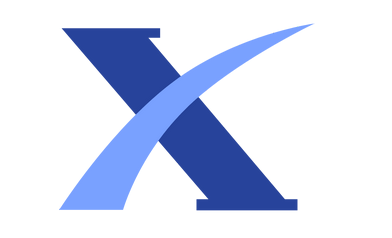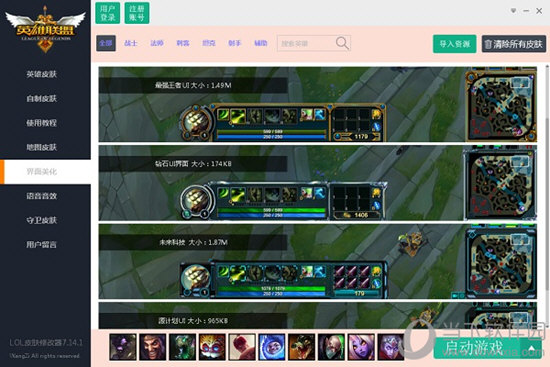Win7输入法不见了怎么调出来?Win7输入法不见了的恢复方法下载
win7系统是一款拥有多种功能的旧版优秀系统!随着使用时间的增加,在使用过程可能会遇到一些小问题,就比如出现了输入法不见了情况!该用户也不知道怎么调出来,下面就给大家带来相关的解决方法,有需要的话不要错过哦。
解决方法
1、任务栏右下角,没有显示输入法图标。
2、按 Win 键或点击开始,在打开的菜单中,找到并打开控制面板(control)。
3、控制面板窗口,切换到类别查看方式,然后知识兔点击更改键盘或其它输入法。
4、区域和语言窗口,切换到键盘和语言选项卡,然后知识兔点击更改键盘。
5、文本服务和输入语言窗口,切换到语言栏选项卡,知识兔选择停靠于任务栏。
6、知识兔点击应用后,任务栏的右下角,就会显示输入法图标了。
7、任务栏右下角的输入法图标,点击右键,在打开的菜单项中,知识兔选择设置。
8、知识兔选择中文简体,点击应用 – 确定,即可进行文本切换。
下载仅供下载体验和测试学习,不得商用和正当使用。
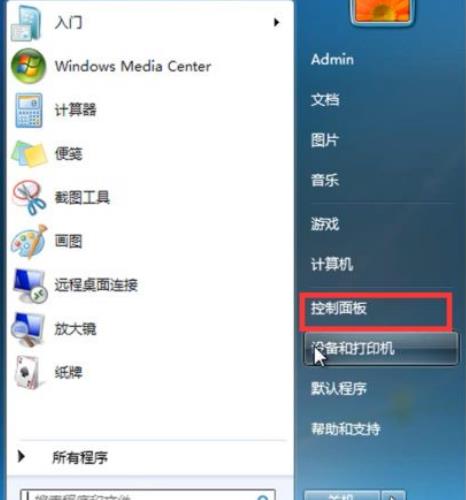
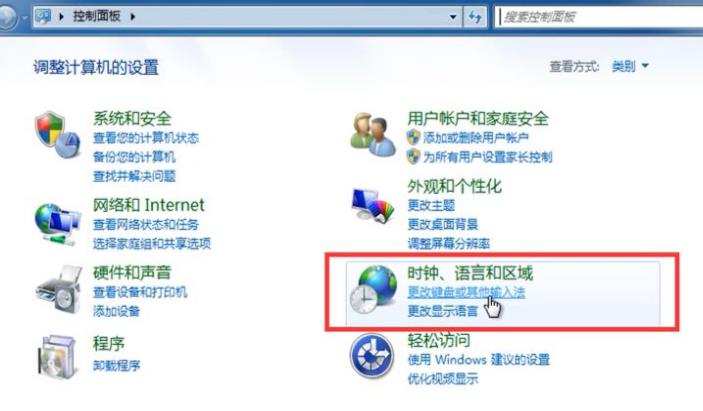
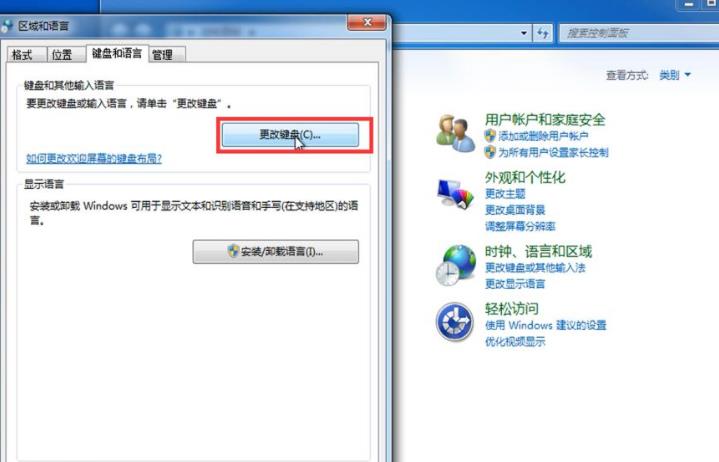
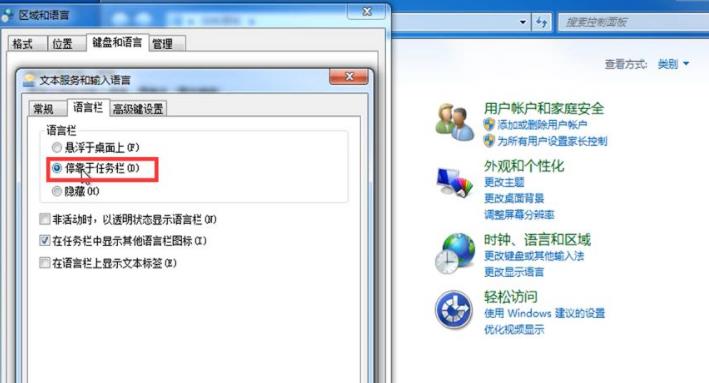
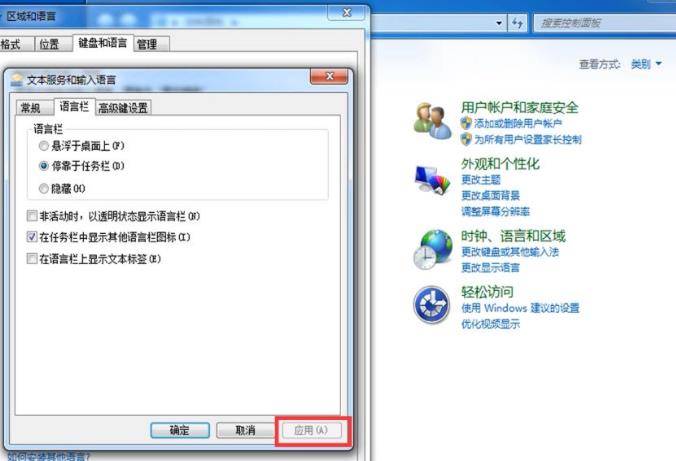
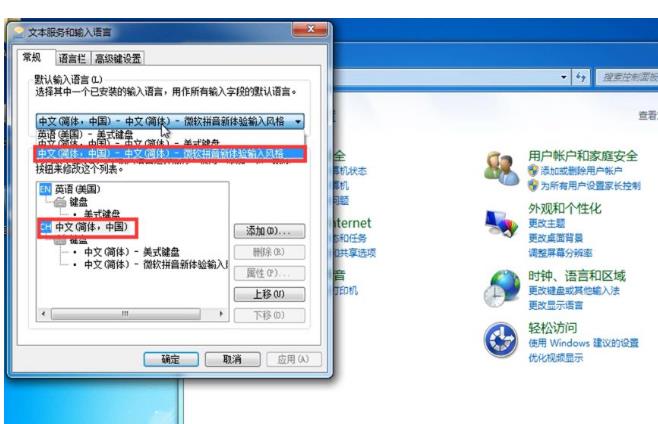

![PICS3D 2020破解版[免加密]_Crosslight PICS3D 2020(含破解补丁)](/d/p156/2-220420222641552.jpg)